win10如何调整虚拟内存提高电脑运行速度
众所周知,win10系统适当调整虚拟内存空间,能够加快程序运行速度。说起来容易,电脑小白从何下手调整虚拟内存?其实,调整虚拟内存的方法很简单,只需要在虚拟内存管理当中将虚拟内存调大或者调小就可以了。
win10系统调整虚拟内存操作方法:
1、右键“我的电脑”,选择“属性”。如图所示:
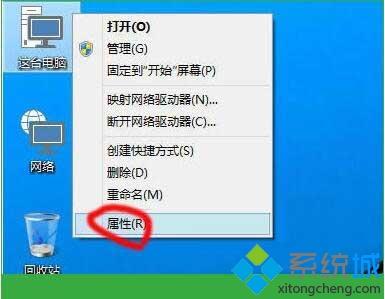
2、再选择“更改系统设置”。如图所示:
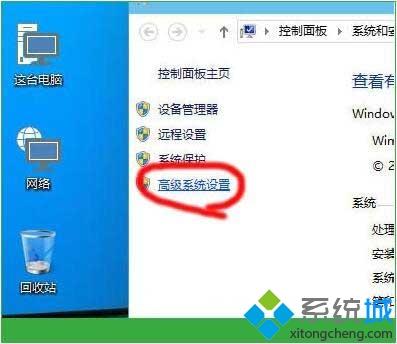
3、选择“高级”选项页。如图所示:
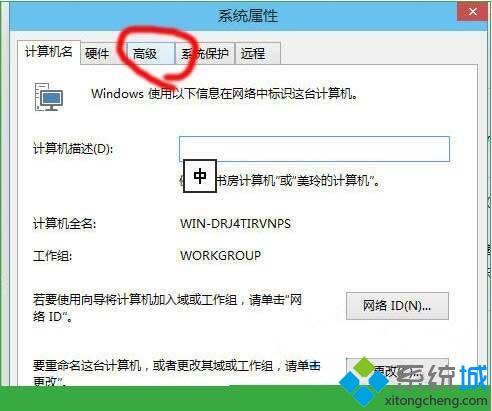
4、点击性能的“设置”。如图所示:
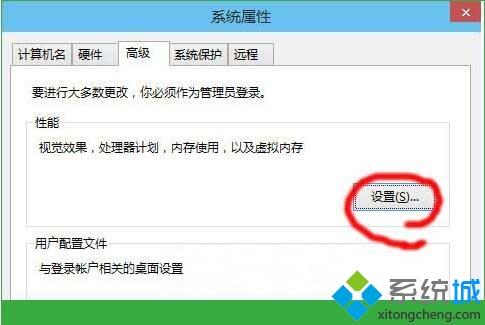
5、选择“高级”选项页。如图所示:
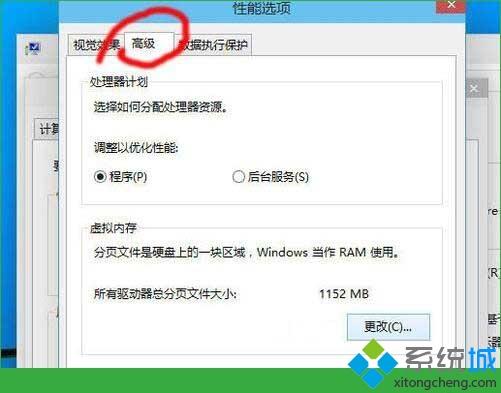
6、点击虚拟内存的“更改”。如图所示:
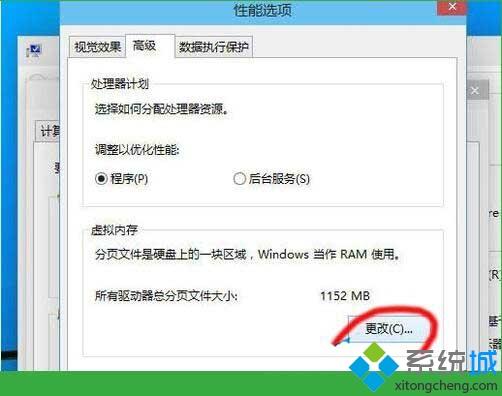
7、系统默认为全局自动分配,取消选项“自动管理所有驱动器的分页文件大小”。如图所示:
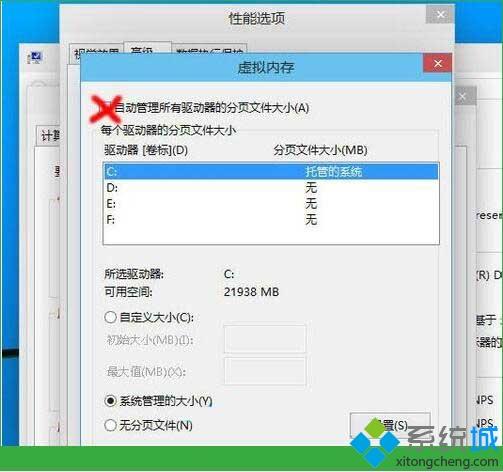
8、弹出提示,直接点确定。如图所示:
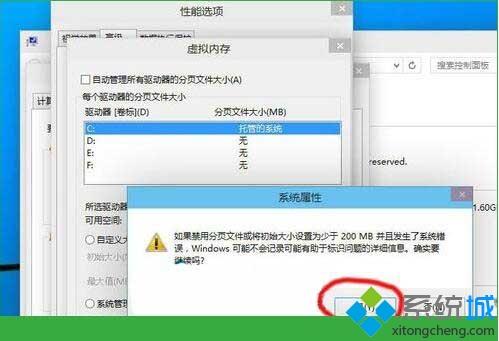
9、然后选择系统分区以外的分区,选择“自定义大小”,最小值为内存大小两倍(2G物理内存=2G*2*1024=4096MB)最大值自定。再点设置,重启后生效。如图所示:
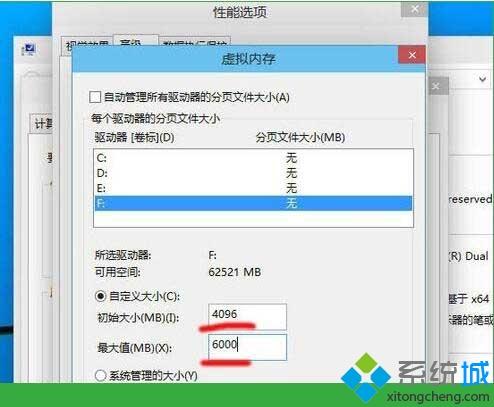
win10电脑内存不够用的情况,我们可以尝试修改一下虚拟内存,有助于程序对内存的利用率,加快程序的运行。
相关教程:经常用虚拟机的多少内存合适增加虚拟内存的方法我告诉你msdn版权声明:以上内容作者已申请原创保护,未经允许不得转载,侵权必究!授权事宜、对本内容有异议或投诉,敬请联系网站管理员,我们将尽快回复您,谢谢合作!










